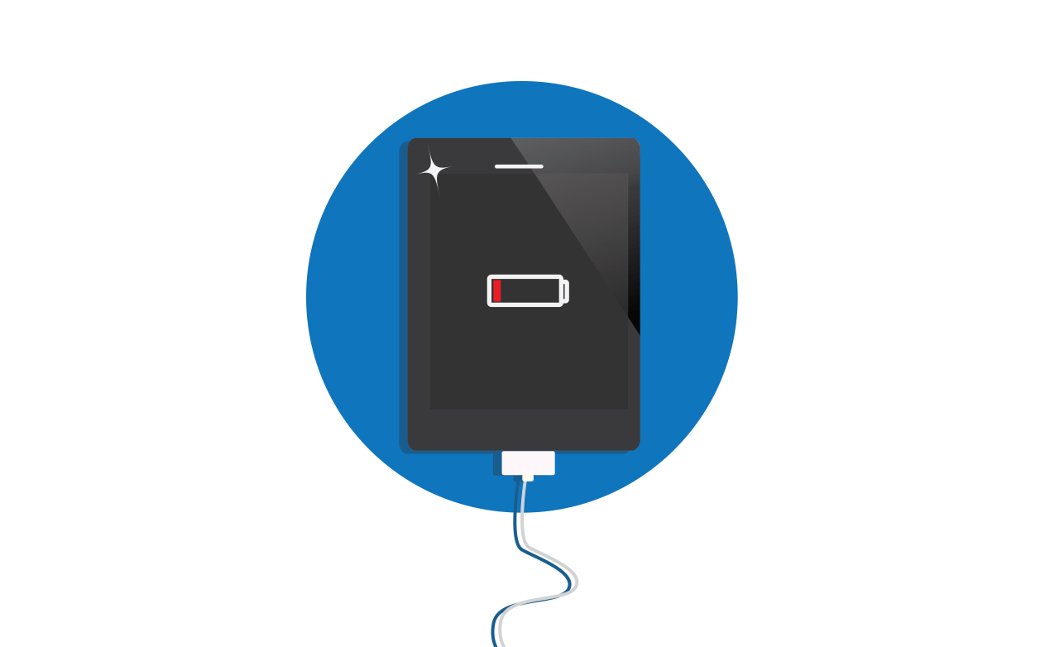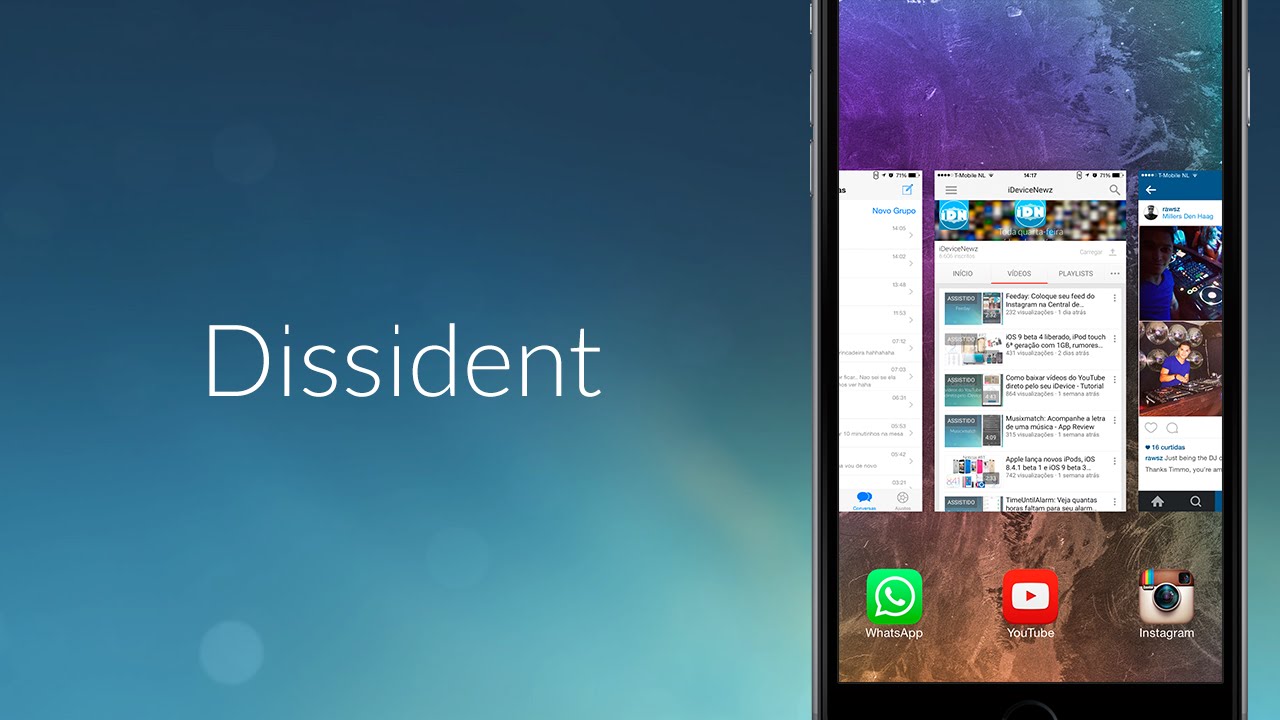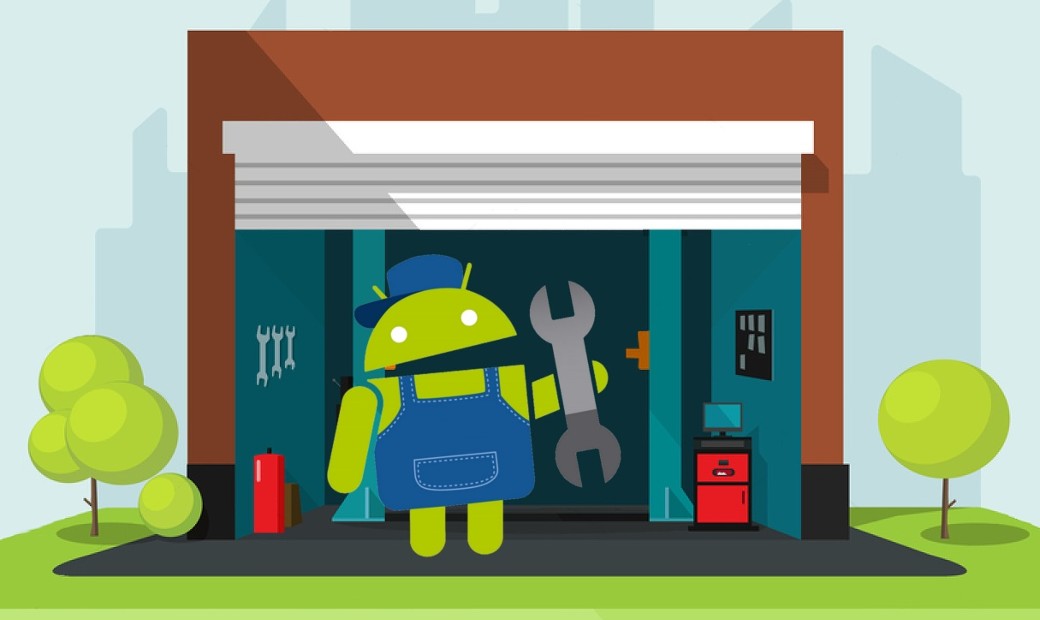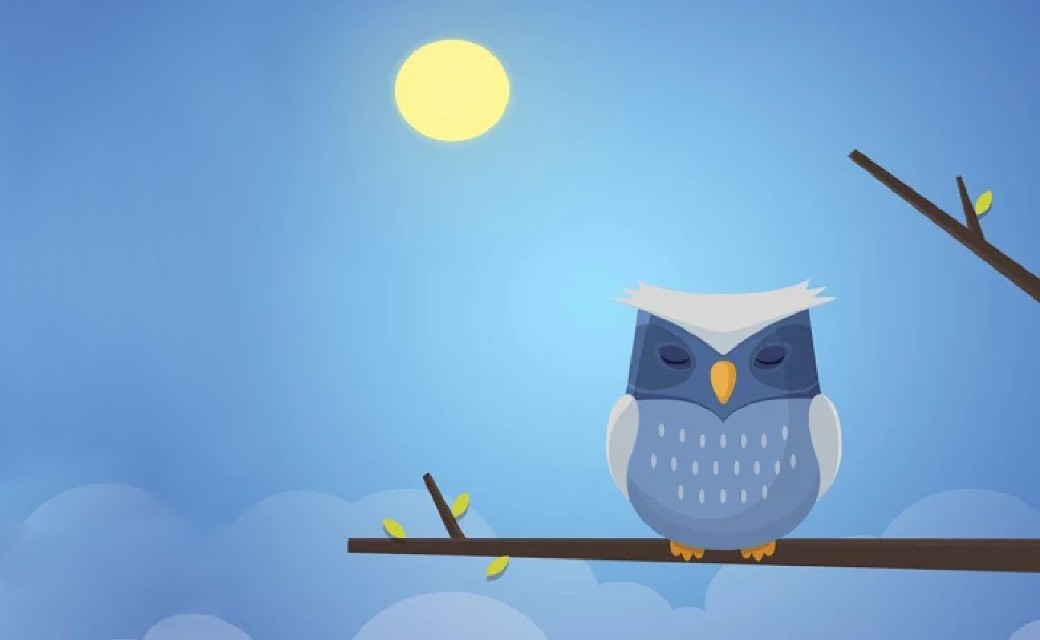Содержание статьи
- 1. Отключаем Wi-Fi и Bluetooth
- 2. Снижаем яркость экрана
- 3. Отключаем геолокационный модуль
- 4. Отключаем функцию автоматического поворота экрана
- 5. Отключаем вибрацию
- 6. Избавляемся от параллакс-эффекта
- 7. Используем статические обои
- 8. Отключаем уведомления
- 9. Отключаем синхронизацию с iCloud
- 10. Отключаем фоновое обновление контента
- 11. Отключаем Siri
- 12. Отключаем Handoff
- 13. Отключаем AirDrop
- 14. Отключаем отслеживание фитнеса
- 15. Отключаем скоростную мобильную связь
- 16. Отключаем лишние твики
- 17. (Не) закрываем свернутые приложения
- 18. Юзаем твик iBatteryInfoPro2
- 19. Твик Power Saver Mode
- Выводы
Смартфон может разрядиться в самый неподходящий момент. Ты достаешь его из кармана и видишь цифру один или два рядом со значком батареи. Заряд еще есть, но при запуске любого приложения смартфон мгновенно отключится. Чтобы не доводить аппарат до такого состояния, можно применить несколько нехитрых трюков, о которых мы и поговорим в статье.
iOS во многом автоматизированная система. Wi-Fi ищется сам, телефон сам определяет уровень сигнала сотовой связи, проверяет, не нуждаются ли твои приложения в обновлении, не пришло ли новое письмо на почту. Все это очень удобно и очень энергозатратно. Надо исправлять.
1. Отключаем Wi-Fi и Bluetooth
Модуль Wi-Fi, если он включен, постоянно сканирует пространство на предмет поиска «знакомых» сетей. Чтобы уменьшить расход аккумулятора, рекомендую отключать Wi-Fi и Bluetooth на периоды длительной недоступности Wi-Fi (ушел в поход, например). С другой стороны, в городской среде, где много открытых точек доступа, Wi-Fi лучше оставить работать: постоянное включение/отключение модуля выжрет из аккумулятора больше энергии, чем постоянная работа в энергосберегающем режиме. Про Bluetooth, думаю, пояснять не стоит.
2. Снижаем яркость экрана
После выхода новых моделей iPhone на подсветку его экрана стало уходить заметно больше энергии. По умолчанию яркость настраивается автоматически, в зависимости от освещения, что тоже требует получения сведений от датчиков. Для начала уберем авторегуляцию: «Настройки -> Экран и яркость», отключаем пункт «Автояркость». Отлично, но экран по-прежнему вовсю светится, поэтому снижаем яркость вручную.
3. Отключаем геолокационный модуль
Один из самых затратных в плане энергии модуль — это GPS. Но отключать его целиком и полностью чревато неприятностями, ведь он необходим программе «Найти iPhone», очень часто спасающей пользователей от потери ценного устройства. Что же делать? Переходим по адресу «Настройки -> Конфиденциальность -> Службы геолокации» и либо полностью отключаем геолокацию приложениям, либо разрешаем определять наши координаты в момент использования. Кроме этого, можно отключить геолокацию в системных службах: «Геолокационные iAd», «Диагностика и использование», «Популярное рядом», «Пробки», «Часовой пояс» и «Часто посещаемые места».
4. Отключаем функцию автоматического поворота экрана
Функция автоматического поворота экрана работает за счет встроенного акселерометра, причем использует его постоянно, что также влияет на аккумулятор. Вызвав «Пункт управления» свайпом снизу вверх, заблокируй эту функцию. Отмечу, что эффект будет заметен только на iPad, так как на iPhone функция автоповорота рабочего стола и многих приложений заблокирована.
5. Отключаем вибрацию
Вибромотор — очень жадное до батареи устройство. Если виброзвонок и виброотклик тебе не особо нужны, то настоятельно рекомендую отключить эти функции. Зайди в меню «Настройки -> Звуки» и деактивируй вибрацию как во время звонка, так и в бесшумном режиме.
6. Избавляемся от параллакс-эффекта
Параллакс-эффект постоянно получает данные от датчиков движения, и это тоже сажает батарейку. Чтобы его отключить, следует перейти по адресу «Настройки -> Основные -> Универсальный доступ» и активировать пункт «Уменьшение движения».
7. Используем статические обои
Начиная с седьмой версии в iOS появилась возможность установить динамические обои без jailbreak-твиков. Логично предположить, что они расходуют больше энергии, чем статические. Иди в «Настройки -> Обои -> Выбрать новые обои» и выбирай из стандартных снимков и фотопленки.
8. Отключаем уведомления
Без всякого сомнения, уведомления — это удобно, но лишь тогда, когда это действительно что-то важное: письмо, СМС или напоминание. Когда новое приложение спрашивает разрешение на отправку уведомлений, мы отвечаем «Да», даже не задумываясь о том, как это сажает аккумулятор. Поэтому впредь не раздаем кому попало право отправлять нам уведомления, а заодно запрещаем уведомлять нас тех, кто уже это делает. Переходим в «Настройки -> Уведомления» и отключаем оповещения от всяких игр и ненужных приложений.
Режим энергосбережения в iOS 9
Одна из киллер-фич новой iOS 9, выпуск которой запланирован на сентябрь 2015 года, — это режим энергосбережения. На официальной страничке iOS 9 Apple сообщает, что устройства под управлением iOS будут использовать датчики освещения и приближения, чтобы определять ориентацию в пространстве. Например, если iPhone лежит экраном вниз, то нет никакого смысла включать экран, даже если пришло уведомление. Таким образом сокращается использование самого «прожорливого» компонента iPhone — экрана.
Собственно сам режим экономии (Low Power mode) уменьшает потребление энергии, ограничивая сетевую активность устройства, снижая нагрузку на сотовую сеть, отключая анимацию и приглушая яркость экрана.
9. Отключаем синхронизацию с iCloud
По умолчанию iOS постоянно синхронизируется с iCloud и другими облаками (например, Google, если ты добавил свой аккаунт), а каждое обращение к iCloud — это выход в интернет и, соответственно, еще несколько процентов от заряда батареи. Отключить синхронизацию можно в «Настройки -> Почта, адреса, календари -> Загрузка данных». Для максимальной экономии следует, во-первых, отключить Push-уведомления, а во-вторых, на вкладке «Выборка» выбрать пункт «Вручную».
Это кардинальный способ для экстремалов. Всем остальным рекомендую перейти в «Настройки -> Почта, адреса, календари -> iCloud» и выборочно отключить те сервисы, которые не нужны. К примеру, ты можешь отключить «Календари», «Напоминания», «Заметки», «Passbook» и прочую ерунду, а оставить только синхронизацию контактов и фото.
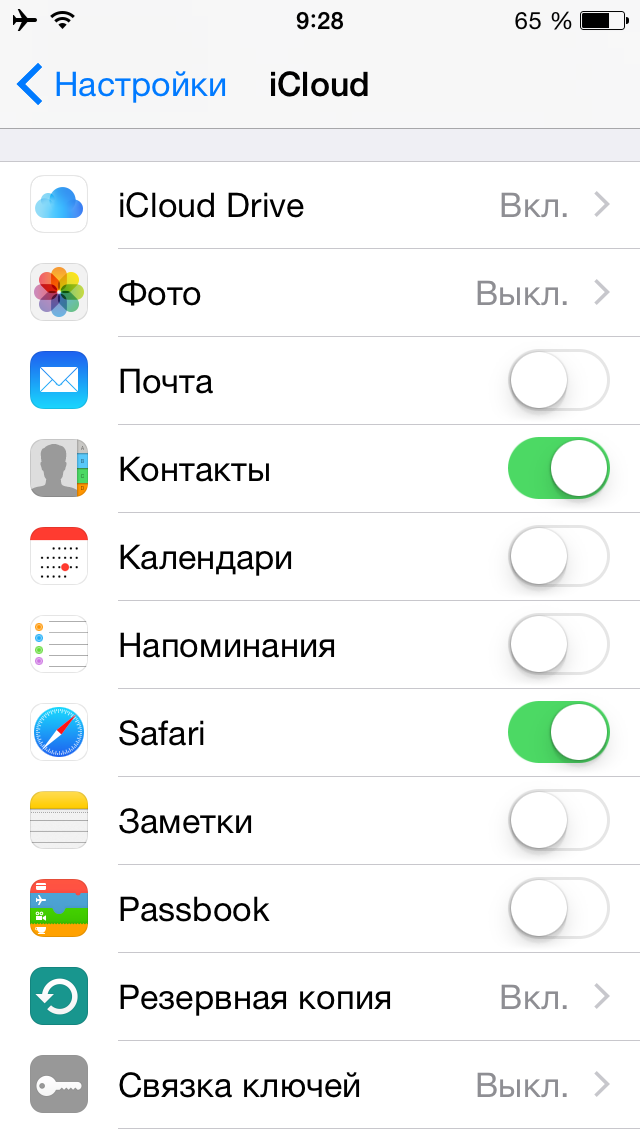

Хакер #199. Как взломали SecuROM
10. Отключаем фоновое обновление контента
Во всех прошивках от Apple, начиная с седьмой версии, функция «Обновление контента» включена по умолчанию. Это значит, что установленные приложения могут запрашивать у системы обновление своих данных (лента твиттера, новости, погода), а система будет время от времени группировать эти запросы и выполнять их. Проблема в том, что нередко фоновое обновление нужно всем кому ни попадя и на них будет расходоваться трафик и батарейка. Чтобы отключить такие приложения, перейди в «Настройки -> Основные -> Обновление контента» и отключи те приложения, фоновое обновление данных которых тебя не интересует (например, у себя я оставил только погоду и Telegram). Кроме того, в самом верху есть главный тумблер, позволяющий полностью отключить фоновое обновление данных для всех.
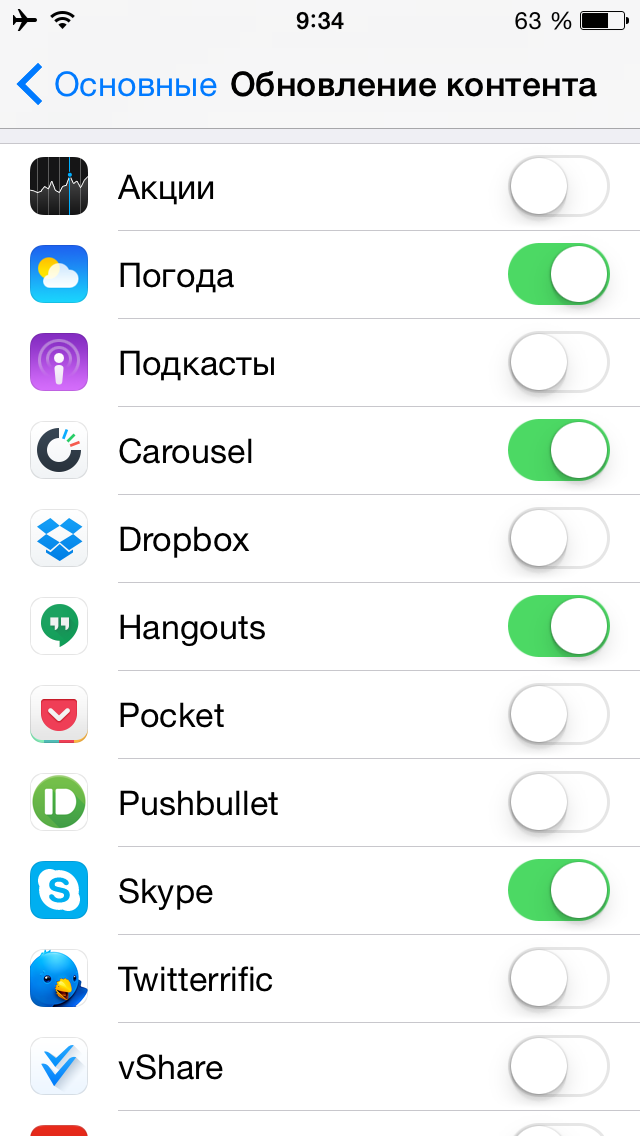
11. Отключаем Siri
С выходом русской версии голосовой помощник от Apple стал очень популярен, но он постоянно висит в памяти, готовый к работе. Отключить Siri можно в меню «Настройки -> Основные -> Siri».
12. Отключаем Handoff
Handoff позволяет синхронизировать работу на различных iДевайсах с помощью iCloud. Лишний раз подключаться к интернету, зачем? Отключаем: «Настройки -> Основные -> Handoff и предлагаемое ПО».
13. Отключаем AirDrop
AirDrop — фирменная программа для обмена данными между iPhone, iPad и Mac, проверь, не включена ли она. Это можно сделать, вызвав «Пункт управления» свайпом снизу вверх, нажав на иконку AirDrop и выбрав пункт «Выключить».
14. Отключаем отслеживание фитнеса
В iPhone 5S появился DSP-процессор, отслеживающий движения. Он собирает данные о количестве шагов и другую полезную для спортсменов информацию, включая трек, записываемый с использованием GPS. Если ты решил не отключать геолокацию, то отключи хотя бы эту фичу. Это делается здесь: «Настройки -> Конфиденциальность -> Движение и фитнес -> Отслеживание фитнеса».
15. Отключаем скоростную мобильную связь
Развитие мобильных технологий не стоит на месте, появляются новые сотовые сети, сначала 3G, а сейчас набирает популярность LTE. Но даже сама Apple предупреждает: при использовании сотовых сетей с более высокими скоростями данные загружаются быстрее, но время работы аккумулятора может сократиться. Перейти на менее скоростную сеть или полностью отключить сотовые данные — решать тебе. Сделать это можно в меню «Настройки -> Сотовая связь». Если хочешь отключить — выключай тумблер «Сотовые данные», а если перейти на сеть пониженного уровня, то выбирай меню «Голос и данные».
16. Отключаем лишние твики
«После jailbreak’a мой телефон стал работать медленнее, а батарея садится быстрее» — эту фразу можно услышать довольно часто, но давай поставим все точки над i. Сам jailbreak никак не влияет на заряд аккумулятора, однако он открывает доступ ко всем API системы, включая приватные. Многие твики используют эти API для таких задач, как полная свобода действий в фоне, изменение ключевых аспектов работы ОС или включения функций, которые могут привести к большей нагрузке на систему. По этой причине не совсем грамотно написанный твик легко приведет к проседанию батареи.
Перед установкой нового твика подумай — а нужен ли он тебе? Больше всего заряд аккумулятора расходуют всем известные твики Springtomize, настраивающий внешний вид девайса, и Activator, расширяющий функции кнопок и жестов. Много энергии уходит на работу твиков, динамично обновляющих информацию, например виджетов рабочего стола, живых обоев и модифицирующихся иконок.
17. (Не) закрываем свернутые приложения
Самый большой спор в Сети вызывает вопрос, нужно ли закрывать свернутые приложения, работающие в фоне. Одни кричат, что никакого смысла нет, ведь, «засыпая», они никак не расходуют аккумулятор, а другие вопят, что, пока приложение не закрыто, оно работает, а следовательно, расходует аккумулятор. Давай разберемся.
У приложений в iOS есть пять состояний работы:
- Незапущенное — закрыто и никак не проявляет себя (не взаимодействует с модулями, не загружает данные из сети).
- Неактивное — работает, но не принимает события (например, когда пользователь заблокировал телефон при запущенном приложении).
- Активное — работает в штатном режиме.
- Фоновое — закрыто, но продолжает исполнять код.
- Приостановленное — занимает память, но процессы не выполняются.
Что происходит при нажатии кнопки Home во время выполнения приложения? Из активного состояния оно переходит в фоновое, а затем — в приостановленное. Приостановленные приложения занимают память, но не используют процессор и не сажают аккумулятор.
Все приложения работают в состоянии фонового пять секунд. Далее система переводит приложение в состояние приостановленного, но только в том случае, если оно не использует специальный API для фонового исполнения. Такие API применяют проигрыватели музыки, Skype, ожидающий звонков, карты, мониторящие положение с помощью GPS-модуля, а также, например, Twitter-клиент, обновляющий ленту (но эту функцию, как ты уже понял из советов выше, можно отключить).
Какой же можно сделать вывод, закрывать приложения вручную или нет? Простой ответ: нет, система сама разберется. Сложный ответ: зависит от используемых приложений. Если ты ставишь все из App Store — можешь не волноваться, найти там пожирателя батареи довольно сложно, а вот владельцам смартфонов с jailbreak нужно быть осторожными в выборе софта. В любом случае вместо того, чтобы постоянно закрывать приложения, лучше найти «пожирателя» через «Настройки -> Основные -> Статистика -> Использование аккумулятора» и избавиться от него.
18. Юзаем твик iBatteryInfoPro2
В конце концов, журнал называется ][акер, а все способы сохранения заряда, описанные мной, были на 100% легальны. Так дело не пойдет. Представляю супертвик iBatteryInfoPro2. Загрузить его можно из стандартного репозитория BigBoss, где за него придется выложить 0,99 доллара. Что может этот твик? Очень многое. Пойдем по порядку. После его установки, зайдя в настройки, ты увидишь вот такую картину:

Пункт первый. Activation Method. Здесь можно выбрать, каким способом вызвать уведомление о состоянии аккумулятора с кнопкой перехода в режим энергосбережения.
Пункты второй и третий. Battery and Cable informations. В этих двух вкладках можно увидеть полные данные о состоянии аккумулятора и кабеля.
Пункт четвертый. Power Saving Mode Settings. Собственно, ради этого пункта мы и ставили твик. Открываем эту вкладку и видим кучу настроек! Для начала включи режим Power Saving Mode, щелкнув тумблером Enable. Затем выбери заряд батареи, при котором режим запустится автоматически. Далее можно выбрать, каким способом гаджет уведомит тебя о начале работы в режиме PSM: «Уведомление» или «Вибрация».
А теперь главное: что произойдет в момент активации режима? Можно выбрать из следующих пунктов: переход в авиарежим (Airplane Mode), отключение Bluetooth, отключение геолокационных сервисов (Location Services) и отключение Wi-Fi, кроме этого, можно установить уровень яркости экрана.
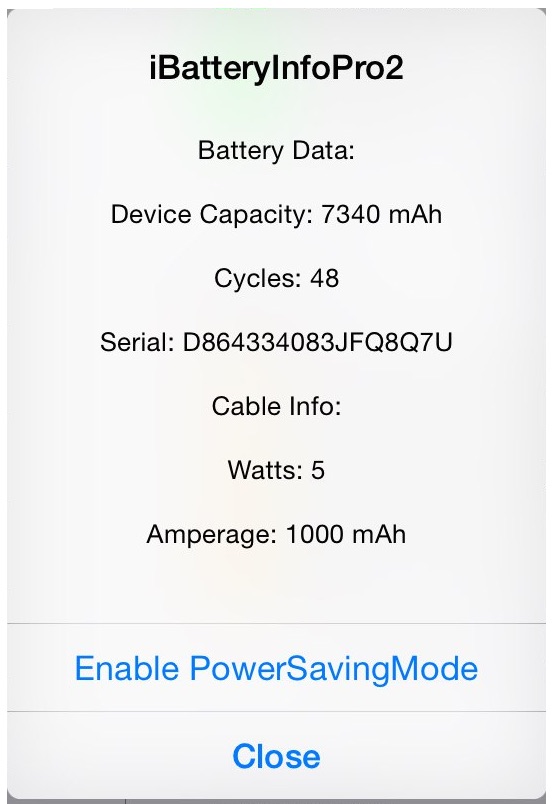
19. Твик Power Saver Mode
В iOS 9 пользователям обещается режим энергосбережения, но до выхода девятки еще далеко, а батарейка садится сейчас. От этой ужасной несправедливости поможет избавиться бесплатный твик Power Saver Mode. Его можно скачать в репозитории Elijah and Andrew. После установки и респринга устройства в разделе «Настройки» появится вкладка Battery, в которой можно включить этот твик.
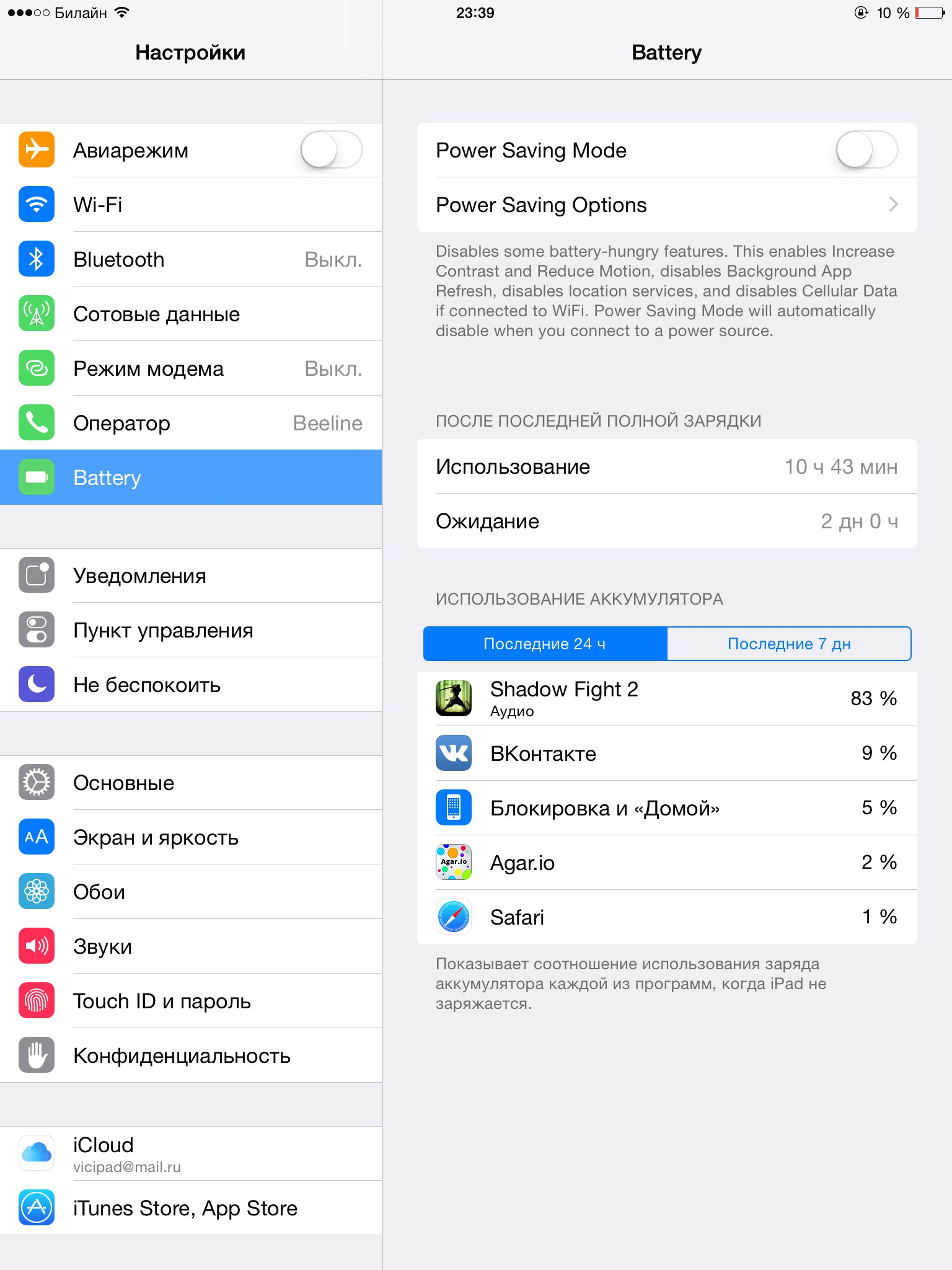
На вкладке Power Saving Options можно выбрать, что именно произойдет в момент активации режима. Во время работы твика индикатор заряда батареи окрашивается в желтый цвет. Основное отличие от iBatteryInfoPro2 — необходимо самостоятельно включать и отключать режим энергосбережения.
Выводы
Все описанные способы помогут тебе выстоять в сложный момент или подготовиться к нему. Не забывай заряжать телефон или планшет и всегда таскай с собой внешний аккумулятор или как минимум зарядку. Может быть, когда-нибудь возможность зарядить телефон спасет чью-то жизнь. До новых встреч!
20. Диагностика аккумулятора
Со временем аккумулятор теряет свою емкость, и иногда единственный способ исправить ситуацию — его заменить. Но как понять, надо менять аккумулятор или решать проблему программно? Займемся диагностикой.
Способ 1. Системный.
iOS обладает собственным системным средством для просмотра данных об использовании аккумулятора. Оно располагается по адресу «Настройки -> Основные -> Статистика -> Использование аккумулятора». На этой вкладке можно увидеть распределение заряда по приложениям в процентном соотношении.
Способ 2. Jailbreak Tweak
Если на твоем устройстве сделан jailbreak, то диагностировать аккумулятор поможет твик с очевидным названием BatteryLife. В этой программе можно увидеть, на сколько заряжена батарейка на данный момент, как уменьшилась емкость по сравнению с изначальной, количество циклов зарядки и многое другое
Способ 2+. Расширяем системные возможности твиком
Помнишь первый способ? Так вот, Apple достаточно серьезно подходит к вопросам тестирования, но очень многие функции остаются закрытыми. Твик DetailedBatteryUsage, который можно совершенно бесплатно скачать из Cydia, открывает нам дали. Кроме того, о чем мы говорили раньше, можно будет увидеть максимально полную и наглядную статистику, например, как расходуют аккумулятор неактивные приложения и jailbreak-твики. Можно будет посмотреть на график заряда-разряда аккумулятора за сутки или за целую неделю.
Способ 3. Компьютерная диагностика
Узнать реальную емкость аккумулятора можно с помощью приложения iBackupbot для устройств с jailbreak. Нужно запустить программу, предварительно подключив девайс к компу, и на вкладке аппарата нажать ссылку More information. В новом окне под заголовком Battery можно найти информацию о количестве циклов зарядки (CycleCount), узнать исходную (DesignCapacity) и максимально возможную на данный момент (FullChargeCapacity) емкость. Ресурс батареи высчитывается по формуле: FullChargeCapacity/DesignCapacity * 100%; если ресурс батареи больше 65%, то волноваться не о чем, в ином случае следует подумать о замене аккумулятора.